Portable Document Format (PDF) wird heute weithin anerkannt und ist vielleicht das am häufigsten verwendete Dateiformat, insbesondere für die zuverlässige Darstellung und Weitergabe von Dokumenten, unabhängig von der Software, Hardware oder, noch wichtiger, dem Betriebssystem.
Es ist zum de facto Standard für elektronische Dokumente geworden, insbesondere im Internet. Aus diesem Grund und aufgrund der zunehmenden Weitergabe elektronischer Informationen greifen heute viele Menschen auf wertvolle Informationen in PDF-Dokumenten zu.
In diesem Artikel werden wir die sechs besten PDF-Seitenbeschnitt-Tools für Linux-Systeme auflisten.
1. Master PDF Editor [kostenpflichtig]
Master PDF Editor ist ein benutzerfreundlicher und praktischer, aber dennoch leistungsstarker multifunktionaler PDF-Editor zum Arbeiten mit PDF-Dokumenten.
Es ermöglicht Ihnen, PDF-Dateien einfach anzuzeigen, zu erstellen und zu ändern, einschließlich dem Zusammenführen mehrerer Dateien zu einer und dem Aufteilen von Quelldokumenten in mehrere. Darüber hinaus bietet Master PDF Editor Funktionen zum Kommentieren, Signieren, Verschlüsseln von PDF-Dateien und vieles mehr.

Funktionen von Master PDF Editor:
- Es ist plattformübergreifend; funktioniert unter Linux, Windows und macOS
- Ermöglicht das Erstellen von PDF-Dokumenten
- Ermöglicht die Änderung von Text und Objekten
- Unterstützt Kommentare in PDF-Dokumenten
- Unterstützt das Erstellen und Ausfüllen von PDF-Formularen
- Unterstützt auch die optische Texterkennung
- Unterstützt verschiedene Seitenoperationen
- Unterstützt Lesezeichen und digitale Signaturen
- Wird mit einem virtuellen PDF-Drucker geliefert
Um Master PDF Editor auf einem Linux-System zu installieren, laden Sie das richtige Paket für Ihre Linux-Distribution herunter und installieren Sie es mithilfe einer der folgenden Methoden, je nach Ihrer Linux-Distribution.
Auf Debian-basierten Systemen (z. B. Ubuntu, Debian und Linux Mint):
$ sudo dpkg -i master-pdf-editor-*.deb $ sudo apt install -f
Auf RedHat-basierten Systemen (z. B. Fedora, CentOS, Rocky und AlmaLinux):
$ sudo rpm -Uvh master-pdf-editor-*.rpm
Auf Arch Linux können Sie einen AUR-Helfer wie yay verwenden, um es zu installieren:
$ yay -S masterpdfeditor
2. PDF Arranger [Kostenlos]
PDF Arranger ist eine benutzerfreundliche Python-GTK-Anwendung, die darauf ausgelegt ist, PDF-Dokumentenaufgaben zu vereinfachen. Es ermöglicht Benutzern, PDFs zusammenzuführen oder aufzuteilen sowie Seiten intuitiv durch eine interaktive grafische Benutzeroberfläche zu drehen, zuschneiden und neu anzuordnen.
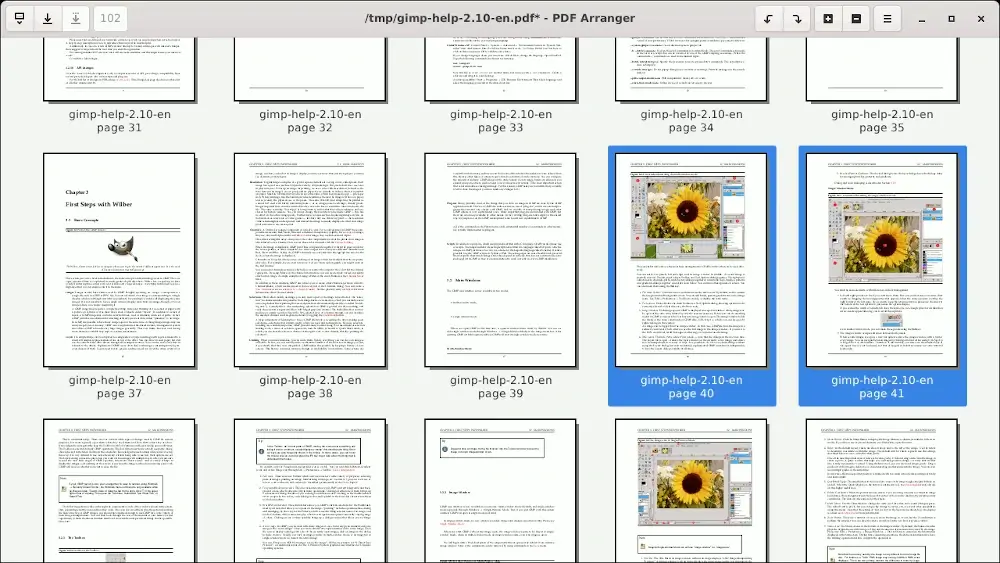
Um PDF Arranger auf einem Linux-System zu installieren, führen Sie aus:
$ sudo apt install pdfarranger [On Debian, Ubuntu and Mint] $ sudo yum install pdfarranger [On RHEL/CentOS/Fedora and Rocky/AlmaLinux] $ sudo emerge -a sys-apps/pdfarranger [On Gentoo Linux] $ sudo apk add pdfarranger [On Alpine Linux] $ sudo pacman -S pdfarranger [On Arch Linux] $ sudo zypper install pdfarranger [On OpenSUSE]
3. Krop [Kostenlos]
Krop ist eine einfache, kostenlose grafische Benutzeroberfläche (GUI)-Anwendung zur Beschneidung von PDF-Dateiseiten. Es ist in Python geschrieben und funktioniert nur auf Linux-Systemen.
Es hängt von PyQT, python-poppler-qt4, und pyPdf oder PyPDF2 ab, um seine volle Funktionalität zu bieten. Eine seiner anderen Hauptfunktionen ist das automatische Aufteilen von Seiten in mehrere Unterseiten, um die begrenzte Bildschirmgröße von Geräten wie eReadern anzupassen.
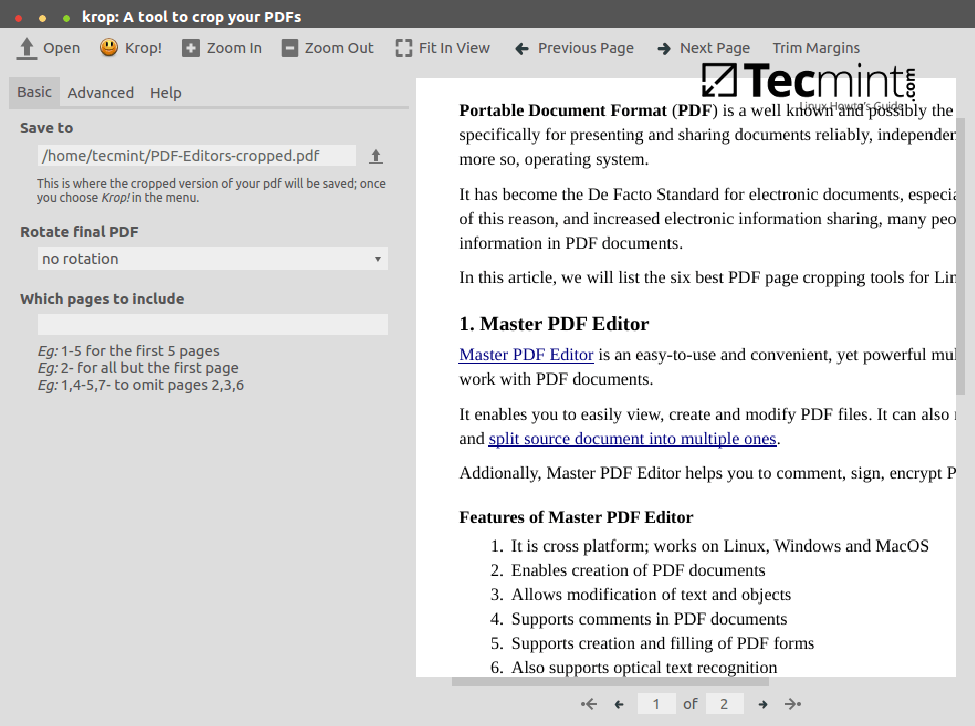
Um Krop auf einem Linux-System zu installieren, führen Sie aus:
$ sudo apt install krop [On Debian, Ubuntu and Mint] $ sudo yum install krop [On RHEL/CentOS/Fedora and Rocky/AlmaLinux] $ sudo emerge -a sys-apps/krop [On Gentoo Linux] $ sudo apk add krop [On Alpine Linux] $ sudo pacman -S krop [On Arch Linux] $ sudo zypper install krop [On OpenSUSE]
4. Foxit PDF Reader [Freemium]
Foxit PDF Editor ist ein beliebtes und benutzerfreundliches Freemium-PDF-Bearbeitungswerkzeug, das für seine intuitive Benutzeroberfläche bekannt ist, die es den Benutzern ermöglicht, PDF-Dokumente mühelos zu erstellen, zu ändern und zu verwalten.
Mit einer breiten Palette von Bearbeitungsfunktionen, einschließlich Text- und Bildbearbeitung, gewährleistet es eine genaue Dokumentenanpassung. Foxit PDF Editor bietet zudem robuste Sicherheitsoptionen, mit denen Benutzer ihre PDFs verschlüsseln, signieren und schützen können.
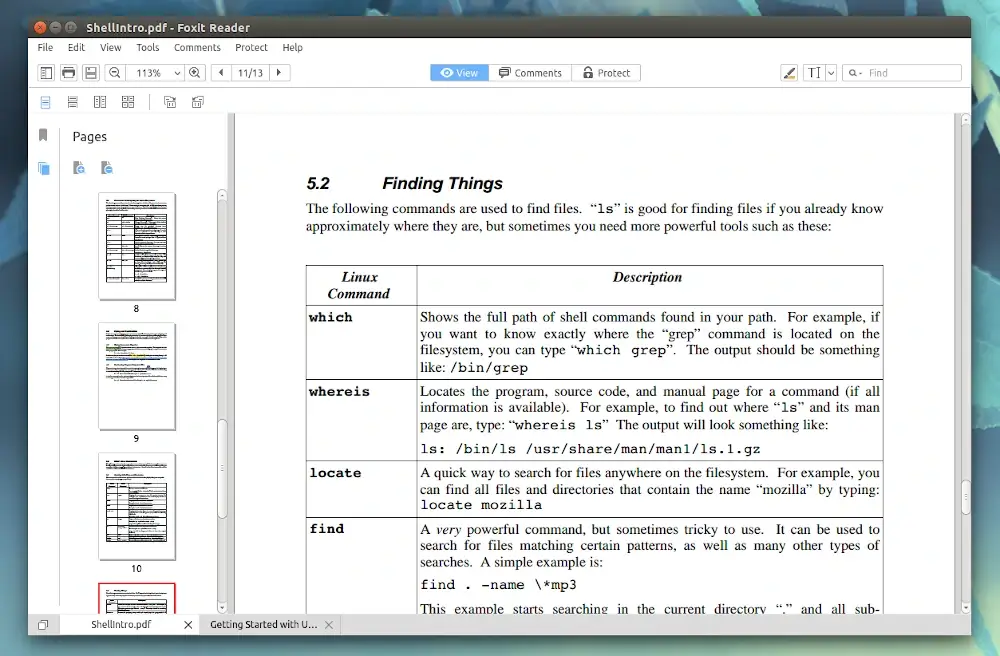
Um Foxit PDF Reader auf Linux zu installieren, laden Sie das Archivpaket herunter, entpacken Sie es und führen Sie dann das Installationsskript aus.
$ tar -xvf FoxitReader.enu.setup.*.run.tar $ ./FoxitReader.enu.setup.*.run
Das ist alles! In diesem Artikel haben wir die Top 5 PDF-Seitenbeschneidungstools für Linux-Systeme aufgelistet und ihre Hauptmerkmale hervorgehoben. Wenn es ein Tool gibt, das wir nicht erwähnt haben, teilen Sie es uns bitte in den Kommentaren mit.
Source:
https://www.tecmint.com/best-pdf-page-cropping-tools-for-linux/













